
Cercando di soddisfare sempre le richieste degli abitanti della community di Orbolandia stiamo intraprendendo una serie di corsi specifici che chiunque potrà consultare a piacimento quando vorrà!
Iniziamo con il corso di Pages per Mac by Filippo De Santis
Siete da poco in possesso di un computer MAC di casa Apple?
Dovete scrivere una lettera ma non sapete come realizzarla?
Siete alle prese con una relazione o un elaborato scolastico di fine anno o, addirittura vi vorreste cimentare nella stesura di un racconto o di un libro ma non sapete che applicazione usare?
Bene, qui potrete apprendere le basi per usare Pages, uno tra i più potenti editor di testi che, tra l'altro, è di serie sul vostro MAC.
Con questo corso di base apprenderete come creare i vostri documenti, formattare il testo per renderlo piacevole e accattivante alla vista e adatto alle vostre esigenze editoriali.
Vedrete come, una applicazione anche molto complessa come Pages, possa essere alla portata di tutti, anche del principiante o di chi ha approcciato da poco al mondo Apple.
Il corso, strutturato in cinque parti, è realizzato con un linguaggio semplice e con esempi alla portata di tutti.
Allora, non vi resta che accendere il vostro MAC e mettervi alla tastiera.
Di seguito le cinque lezioni in ordine cronologico
Corso base di Pages con iMac Al buio 1/5 struttura e comandi
Corso base di Pages con iMac Al buio 2/5 comandi formattazione testo
Corso base di Pages con iMac Al buio 3/5 formattazione
Corso base di Pages con iMac Al buio 4/5 barra di formattazione
Corso base di Pages con iMac Al buio 5/5 funzioni aggiuntive

La scrittura in autonomia dei disabili visivi
I disabili visivi sono stati naturalmente i pionieri nella audi-olettura, metodo di fruizione dei testi scritti che sta avendo, negli ultimi anni, una espansione molto rapida anche tra le persone con normale capacità di lettura
Al contrario la possibilità per i disabili visivi di scrivere in autonomia ed in totale riservatezza è una conquista di libertà e pari opportunità relativamente recente.
I brevi appunti intitolati “Il piacere di scrivere – andare in stampa”, pubblicati nella sezione biblioteca della pagina web di Orbolandia, intendono far crescere la consapevolezza delle capacità espressive anche dei non vedenti ed indicare il passo ulteriore, quello di andare in stampa coi propri scritti, scrollandosi di dosso qualsiasi senso di inadeguatezza derivante dalla propria disabilità.
In appendice poi, viene illustrato un Concorso Letterario che offre la possibilità di ottenere visibilità pubblica per un proprio scritto, tramite la pubblicazione di una Antologia contenente le migliori opere partecipanti.
Come utilizzare al meglio la tastiera QWERTY da parte dei disabili visivi
Con l’avvento dei Personal Computer ciascuno di noi si è trovato nella necessità di digitare personalmente su di una tastiera, prima territorio quasi esclusivo delle dattilografe professionali.
Naturalmente le problematiche della digitazione risultano molto maggiori per chi ha una disabilità visiva per la difficoltà od impossibilità di distinguere i simboli presenti sui tasti.
Fortunatamente nel tempo si sono trovate soluzioni che ci vengono in aiuto, compresa la possibilità della dettatura vocale:
due delle soluzioni più utili sono il cosiddetto Tastierone ed il software 10 dita che vengono illustrate in uno specifico contributo pubblicato nella sezione Biblioteche del sito di Orbolandia.
Valerio Bazzi
Vai a Il piacere di scrivere - Andare in Stampa
Vai a Come utilizzare al meglio la tastiera QWERTY: Il Tastierone ed il software 10 dita
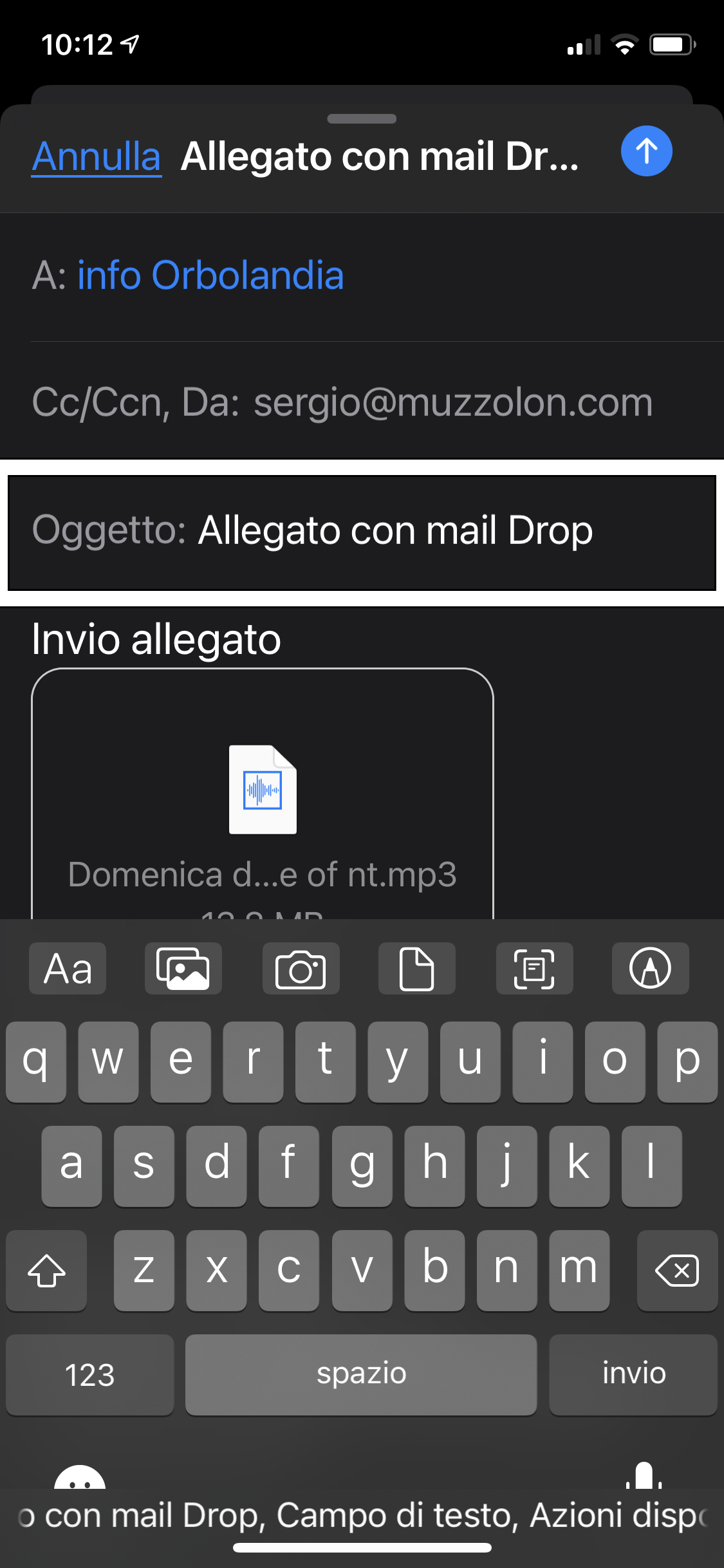
Mail Drop è il sistema della Apple, usando iCloud, per inviare allegati pesanti fino a cinque giga.
Il destinatario della mail riceverà un link, valido per 30 giorni, per poter scaricare l’allegato che non userà i giga di iCloud del mittente.
Usare Mail drop quando si invia una mail con un allegato pesante è davvero facilissimo, una volta compilata la mail e inserito l’allegato, l’app mail della Apple ci avviserà che essendo molto grande l’allegato dobbiamo scegliere tra queste diverse opzioni per l’invio:
Ridurne la grandezza, questo solo se si tratta di immagini, però se vogliamo mandare l’immagine a grandezza naturale o qualsiasi altro file quale video, audio, PDF eccetera, ci chiederà di scegliere usa mail Drop.
Tappiamo due volte sulla possibilità usa mail Drop e invierà immediatamente la mail senza usare lo spazio del nostro iCloud, inoltre il destinatario avrà 30 giorni di tempo per scaricare l’allegato che gli abbiamo inviato.
Avrete sicuramente capito che è più facile farlo che descriverlo, in ogni caso di seguito troverete il link a un tutorial audio video che vi mostrerà passo passo come fare.
Guarda e ascolta il tutorial
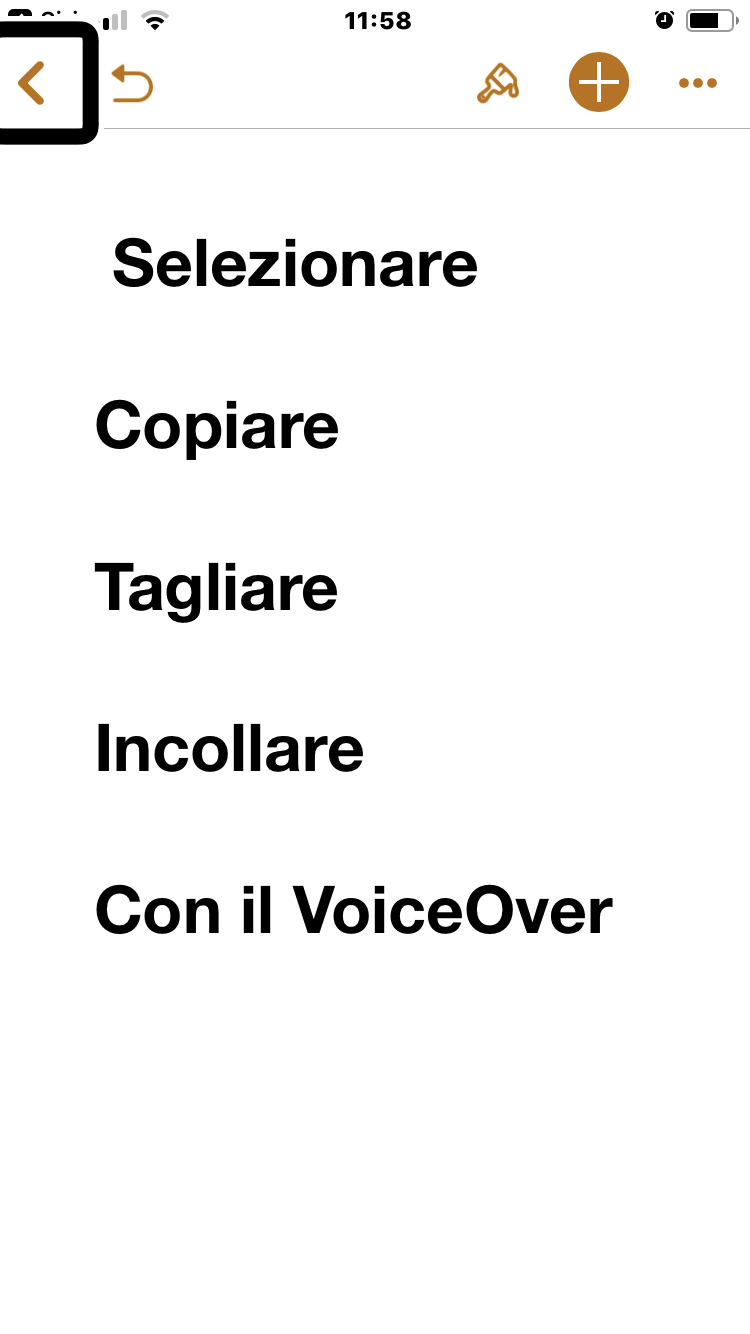
Selezionare, tagliare, copiare e incollare un testo o parti di esso è sicuramente una delle operazioni più importanti, ma siamo certi che tutti lo sappiamo fare o almeno ci ricordiamo come si fa con l’iPhone e con l’iPad quando usiamo il VoiceOver?
Effettivamente l’operazione sopradescritta è davvero semplice ovviamente bisogna saper far bene i gesti con il VoiceOver e soprattutto usare bene il rotore, però è ancora una delle maggiori richieste che riceviamo così abbiamo pensato te rinfrescare la memoria con un piccolo video tutorial che troverete di seguito.
Guarda e ascolta il tutorial
Firma digitale con Mail
Con l'app Mail dell'Apple anche noi ciechi possiamo mettere la nostra
firma su documenti usando semplicemente l'iPhone o l'iPad senza doverli
stampare. Di solito la procedura, qundo ci inviavano un documento da
controfirmare e rispedire, era questa: 1- aprire l'allegato, 2- stampare
il documento, 3- chiedere a un vedente dove apporre la firma e firmare,
4- digitalizzare scansionando il documento, 5- salvare il file nel PC,
6- inviare il file via mail. Ecco, tutto questo lo possiamo mandare in
soffitta perchè basterà fare così come potete
ascoltare e vedere nel tutorial QUI